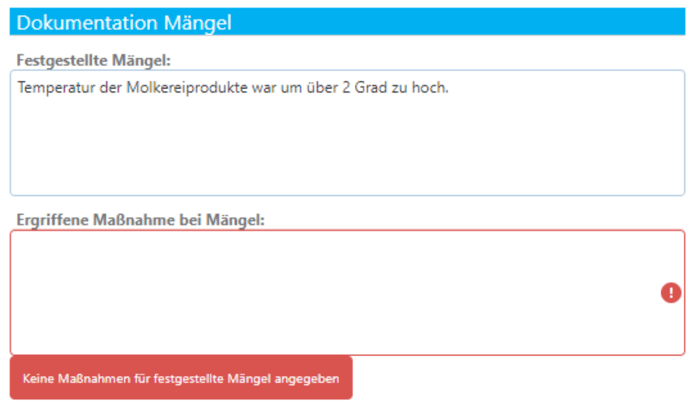Validierungsregeln im Frontend setzen
Neben einfachen Pflichtfeld-Deklarationen können komplexere Validierungsregeln das Arbeiten mit Formularen und Tabellen in GAPTEQ-Applikationen noch zielgerichteter und fehlerneutraler gestalten.
In diesem Artikel lesen Sie folgende Inhalte:
Validierungsregel in Komponente Data Form setzen
Liste der Validierungsfehler anzeigen
Sie können in GAPTEQ jedes Formularfeld mit Validierungsregeln belegen, sodass ein Speichern nur möglich ist, wenn alle gewünschten Bedingungen erfüllt sind. Ist dies nicht der Fall, wird eine individuelle Fehlermeldung direkt im Formularfeld angezeigt.
Optional können alle Fehlermeldungen der ausgelösten Validierungen als Liste angezeigt werden. Beim Klick auf eine Fehlermeldung wird der Cursor auf das zu korrigierende Formularfeld gesetzt.
Notiz! Das Vorgehen zum setzten der Validierungsregeln sind für die beiden relevanten Komponenten Data Grid und Data Form identisch. Im Artikel wird das Vorgehen mit der Komponente Data Form erläutert.
1. Validierungsregel in Komponente Data Form setzen
Als Beispiel soll folgende Validierungsanforderungen umgesetzt werden:
Das Formularfeld 2 "Ergriffene Maßnahmen bei Mängel" darf nicht leer sein, wenn Formularfeld 1 "Festgestellte Mängel" ausgefüllt wurde.
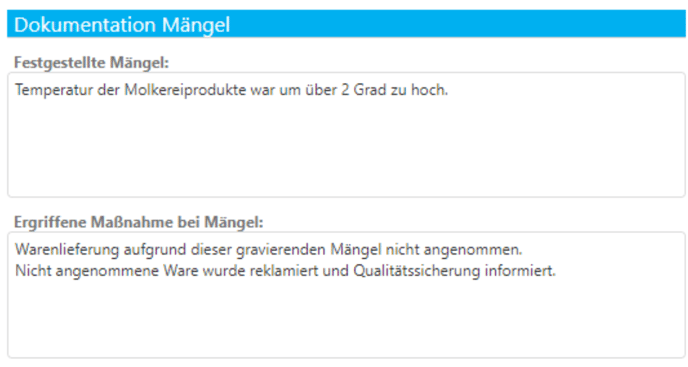
- Klicken Sie in den Eigenschaften/Properties des Formularfeldes auf den Punkt "Validation", um das Editor-Fenster zu öffnen.
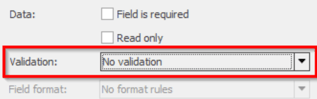
Notiz! Die Programmiersprache der GAPTEQ Custom Expressions ist JavaScript. Der Editor stellt alle verfügbaren Objekte bereit und ermöglicht ein fehlerfreies Einfügen in das Script.
- Ein return true als Rückgabewert gibt an, dass die Prüfung valide ist.
- Ein return false löst die definierte Fehlermeldung aus und verhindert das Speichern des Datensatzes.
Die Abfrage im Beispiel löst eine Fehlermeldung aus, wenn Mängel erfasst wurden aber keine Maßnahmen eingegeben wurden. Werden keine Mängel erfasst sind keine Eingaben bei Maßnahmen erforderlich. Fehlermeldungen werden direkt am Formularfeld angezeigt.
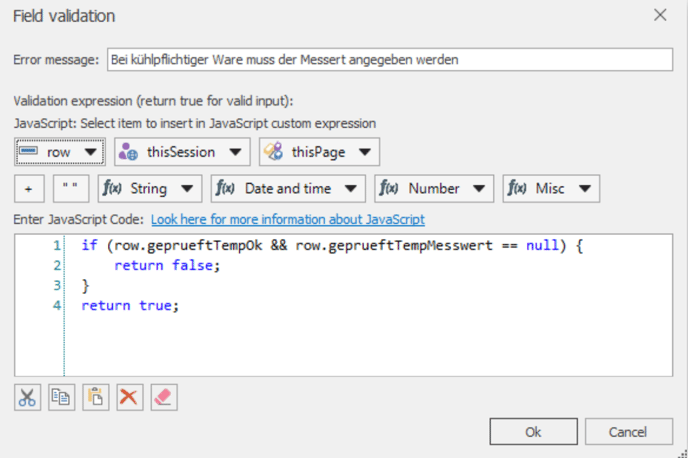
2. Liste der Validierungsfehler anzeigen
Wenn mehrere Validierungen in einer Data Form definiert wurden, können diese optional als Liste angezeigt werden.
- Diese Funktionalität wird mit der Checkbox „Show validation summary“ in den Eigenschaften der Data Form aktiviert.
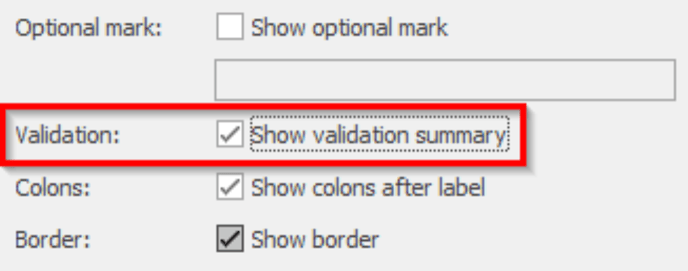
Tipp! Das Setzen einer Validierungsregel in der Komponente Data Form finden Sie beispielhaft in der GAPTEQ SAMPLE APP Wareneingangskontrolle (in der pageFormularKontrolle). Ein Beispiel für das Setzen von Validierungen im Data Grid finden Sie in der GAPTEQ SAMPLE APP Inventur, in der Data Grid Spalte ‚Menge pro Einheit‘ auf der Seite pageArtikel.